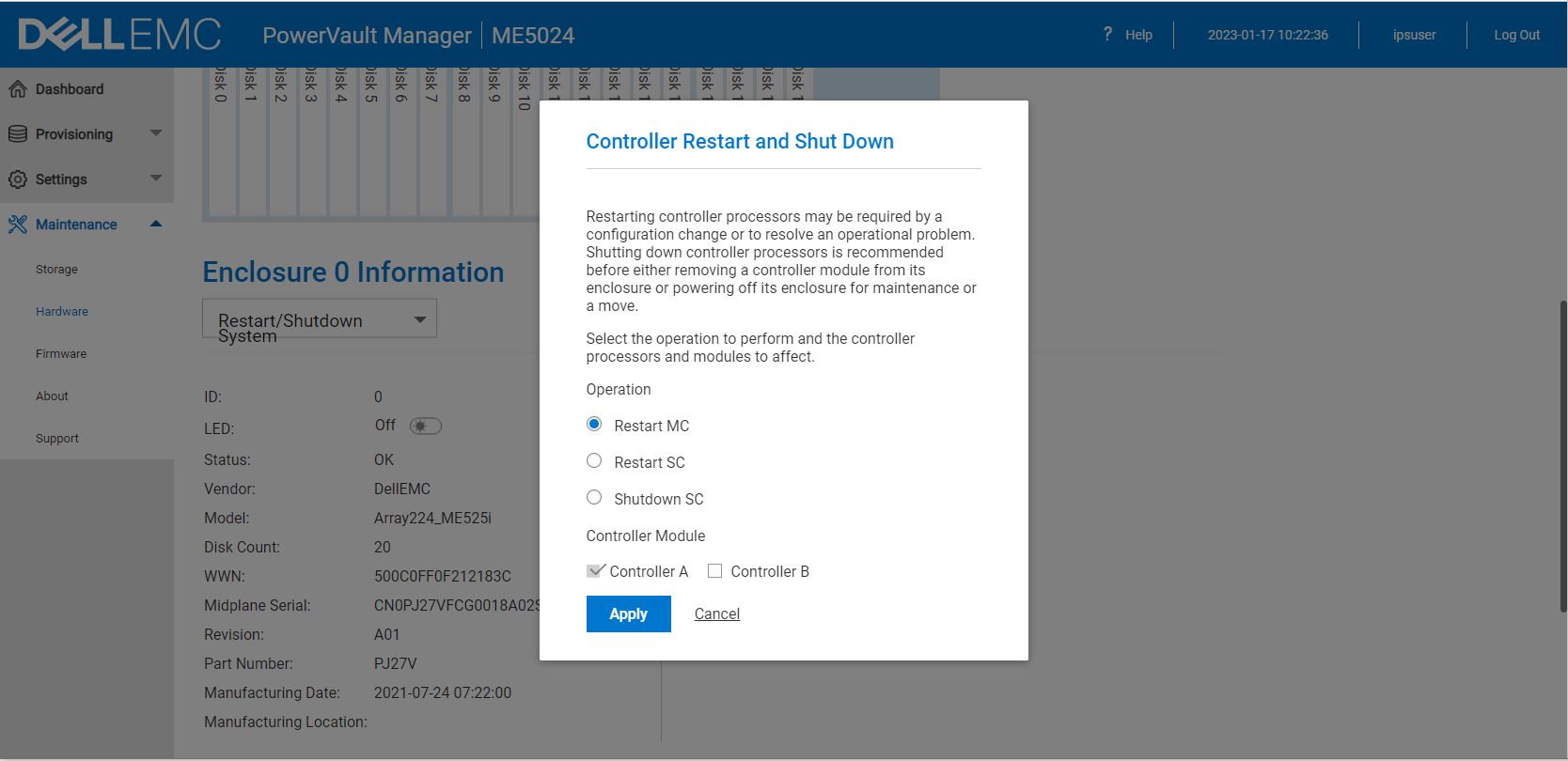PowerVault ME5: Aktualizacja oprogramowania wewnętrznego z ME5.1.0.1.0 do ME5.1.1.0.5 lub nowszej nie została ukończona
Summary: Podczas uaktualniania macierzy PowerVault serii ME5 do najnowszej kompilacji ME5.1.1.0.5 z ME5.1.0.1.0 aktualizacja oprogramowania wewnętrznego zgłasza ukończenie, jednak nie aktywuje się. Obejście tego problemu poprzez tymczasowe wyłączenie aktualizacji oprogramowania wewnętrznego partnera (PFU). ...
This article applies to
This article does not apply to
Symptoms
Podczas uaktualniania macierzy PowerVault ME5 do wersji ME5.1.1.0.5 z wersji oprogramowania wewnętrznego ME5.1.0.1.0 aktualizacja wyświetli raport o zakończeniu, ale kontrolery macierzy nie uruchamiają się ponownie, a ładowanie nowego kodu nie występuje. W rzadkich przypadkach graficzny interfejs użytkownika programu PowerVault Manager i kontroler zarządzania (MC) mogą przestać reagować.
Cause
Ustalono, że problem ten wynika z usterki istniejącej wersji ME5.1.0.1.0 już w terenie. Ustawiono flagę, która uniemożliwia działanie aktualizacji oprogramowania wewnętrznego partnera (PFU) zgodnie z oczekiwaniami.
Resolution
Firma Dell potwierdziła, że ten problem występuje we wszystkich przypadkach podczas uaktualniania do wersji ME5.1.1.0.5 z ME5.1.0.1.0, jednak aktualizacje z wcześniejszej wersji ME5.1.0.0.0 nie są dotknięte problemem. Ze względu na charakter usterki nie można obejść tego problemu w oprogramowaniu wewnętrznym. Możemy jedynie ręcznie obejść problem, aby umożliwić wykonanie uaktualnienia. Poniżej przedstawiono zalecaną metodę umożliwiającą ukończenie aktualizacji.
Aby umożliwić ukończenie aktualizacji oprogramowania wewnętrznego, należy wykonać następujące czynności:
Aby umożliwić ukończenie aktualizacji oprogramowania wewnętrznego, należy wykonać następujące czynności:
- W programie PowerVault Manager usuń zaznaczenie opcji Partner Firmware Update. Wybierz opcję Ustawienia > Właściwości > systemu > właściwości oprogramowania wewnętrznego.
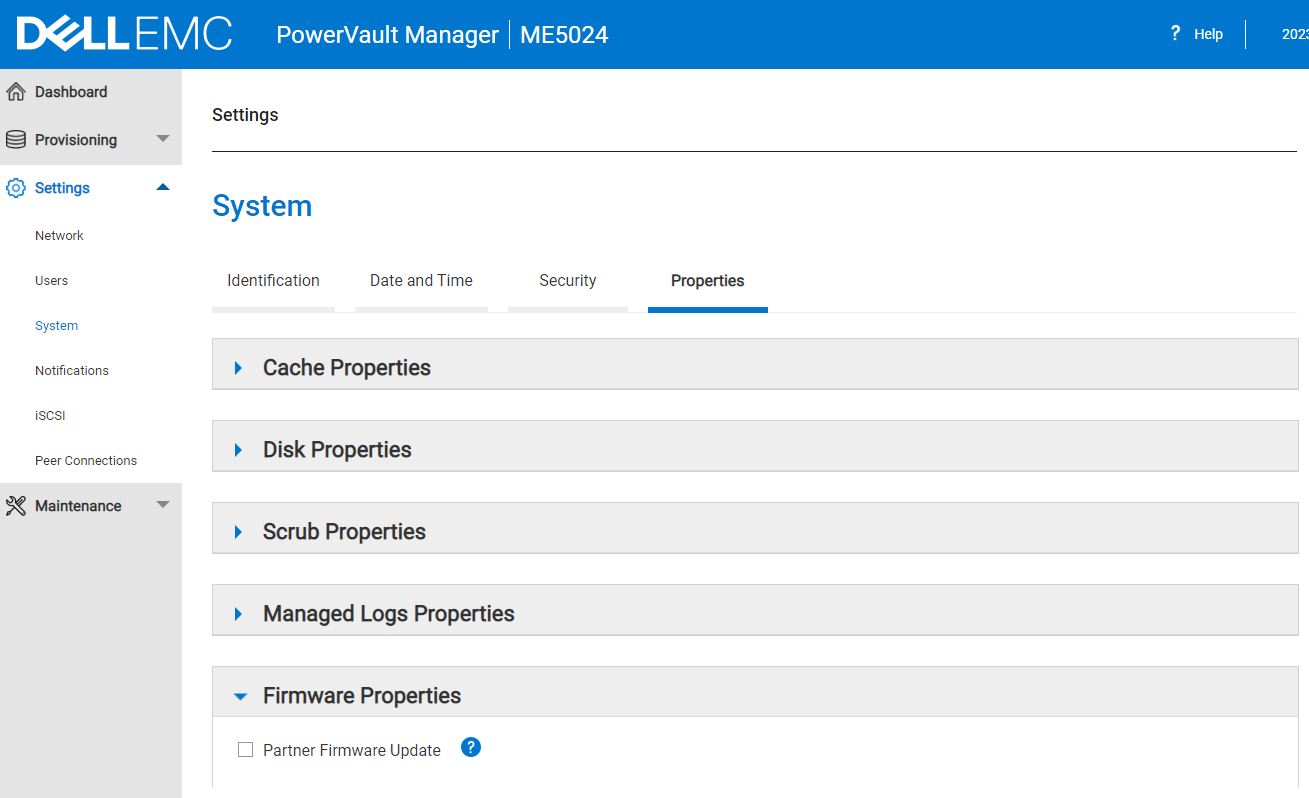
Następnie po wyłączeniu aktualizacji oprogramowania wewnętrznego partnera (PFU).
- Zaloguj się do każdego adresu IP zarządzania kontrolerami i prześlij aktualizację oprogramowania wewnętrznego
- Aktywuj oprogramowanie wewnętrzne na każdym kontrolerze po jednej stronie. tj. Pozwól, aby każda aktualizacja kontrolera została zakończona, a po przywróceniu dostępu przejdź do drugiego kontrolera.
- Powtórz instrukcje w kroku 1 powyżej i zaznacz pole wyboru, aby ponownie włączyć aktualizację oprogramowania wewnętrznego partnera.
Jeśli program PowerVault Manager nie reaguje
Jeśli podczas próby wstępnej aktualizacji po włączeniu aktualizacji oprogramowania wewnętrznego partnera program PowerVault Manager przestał odpowiadać, może być konieczne ponowne uruchomienie kontrolera zarządzania dla tego adresu IP. Aby to zrobić, otwórz sesję SSH pod adresem IP sparowanego nadmiarowego kontrolera i wydaj następujące polecenie:
# restart mc or
Lub zaloguj się na adres IP zarządzania na drugim kontrolerze i w programie PowerVault Manager przejdź do sekcji Konserwacja > Sprzęt . Korzystając z listy rozwijanej Akcja, wybierz opcję Uruchom ponownie MC i żądany kontroler. Kliknij przycisk Apply (Zastosuj). Patrz poniżej.